図面のプロ3の新機能・改良点と移行のポイント
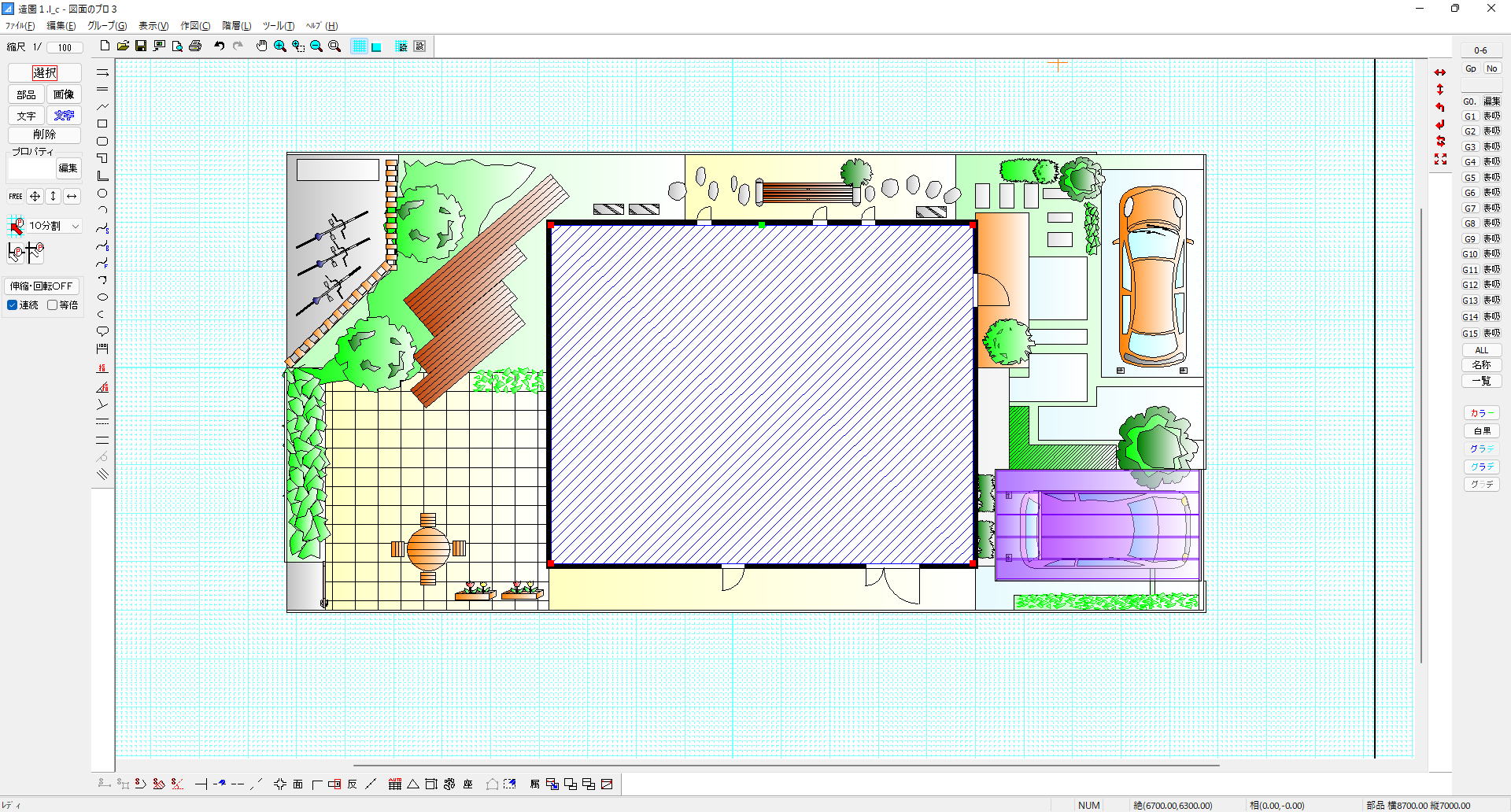
画像は開発画面です。実際のアイコン等デザイン機能は、変更する場合があります。
- 「図面のプロ3」は、「図面のプロ2」の主に操作に関する作図効率の改善と、開発ツールの更新により、より高速化と現行OSへの対応を行っております。
- 動作OSはWindows11・10(64bit)です。
- 動作スペックは解像度1024×768以上のディスプレイで、OS動作条件を満たすパソコンであれば問題なく動作します。
1・新機能と改良点
取り込み画像の仕様を大幅に変更しました
画像の仕様を変更することにより、jpeg画像等の取り込んだ画面表示もつぶれずにキレイに表現されます。また、Exif情報も取り込みますので、スマホの撮影向きも正しく取り込まれます。
回転、トリミングの動作が極めて速くなっています。
また、旧製品では保存時にBMP化していたのでファイル容量が大きくなりがちでしたが、元画像をファイルに取り込むので、容量削減化できます。
(図面のプロ2で保存した画像部分は問題なく開けますが、図面のプロ3で保存したものを図面のプロ2でも開くようにする場合は、「ツール」「設定」「動作設定」「旧バージョン形式の画像保存」にチェックする必要があります。また、あとからチェックを付けた場合は、取り込んだ画像の向きが逆になる場合もあります。
)
透過PNG取り込み
PNG、GIFの透明度情報を確保し、そのまま画面に取り込められるようになりました。また、ズームした場合も透過が保たれます。

(PNG画像は付属していません。ネットか書籍等をご利用ください)
付属されている部品にない、グラフィカルな画像を図面の上に配置するなど、よりカラフルな作図ができます。
下絵とした画像の上をなぞって図面を作成するのに、位置合わせが簡単正確になりました。
画像上の2点を指定した後、、図面上の2点を決めると、その位置に合わさるように画像の縮尺と位置が調整されます。
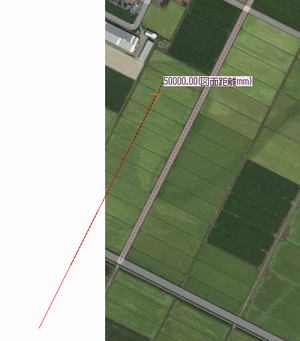 →
→ 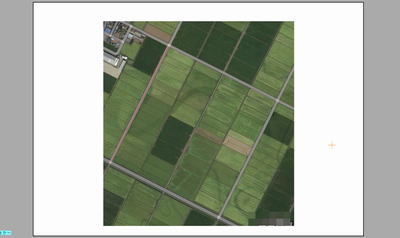
バックアップを5つまで自動保存
トラブル時に作図中の図面を復帰するバックアップが5つまで保存されるようになりました。
ファイルを開く、保存、新規等動作でバックアップを順次繰り下げてとっていきますので、少し前の保存し損ねた図面を呼び戻すことも可能になります。
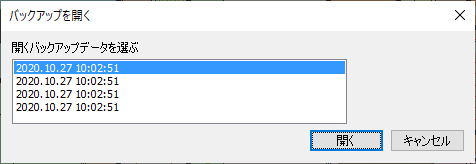
図面を任意の角度で回転できます
図面全体あるいは一部を、角度指定で傾けることができます。(「囲った内容を回転」)
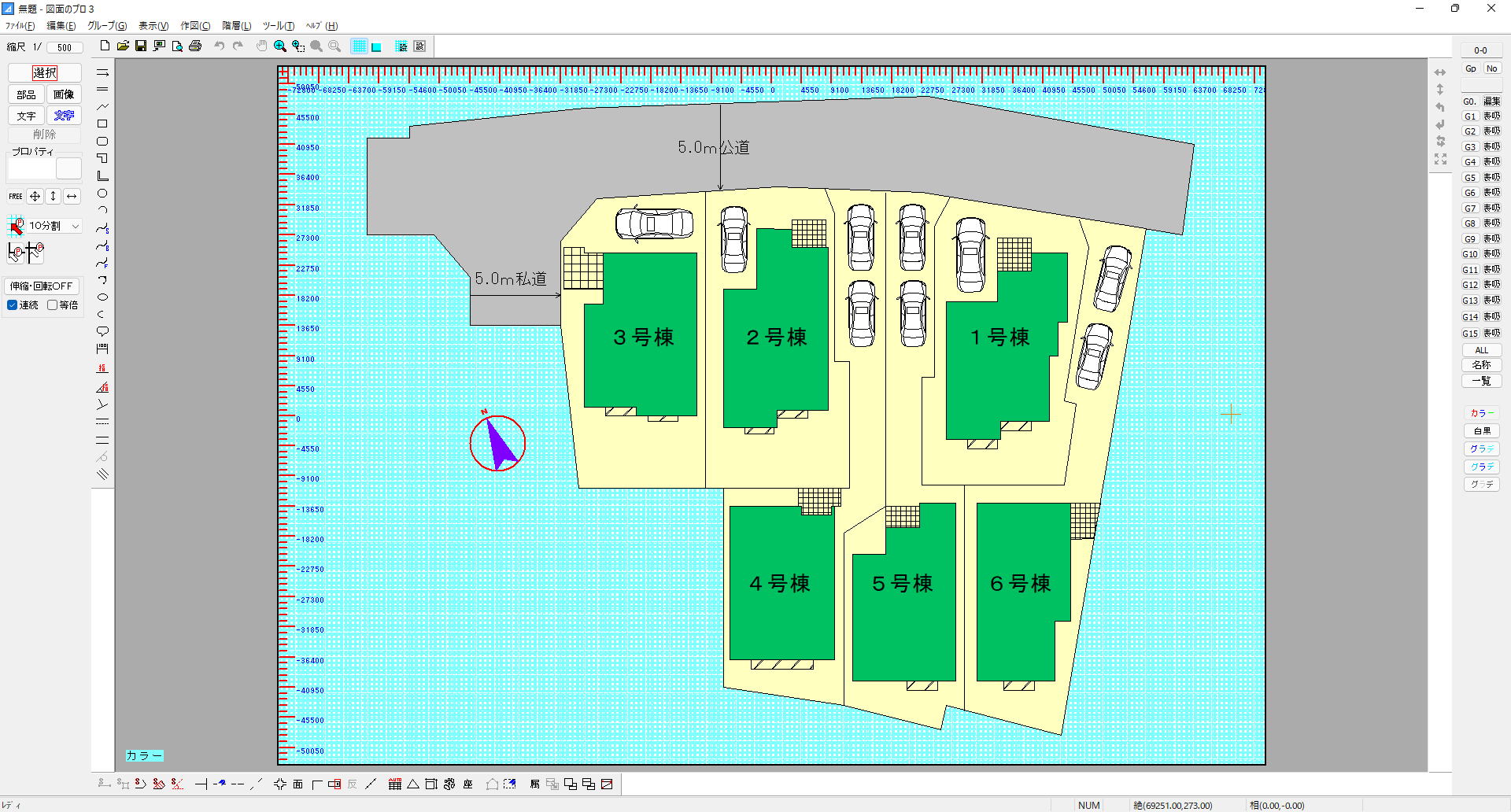 →
→ 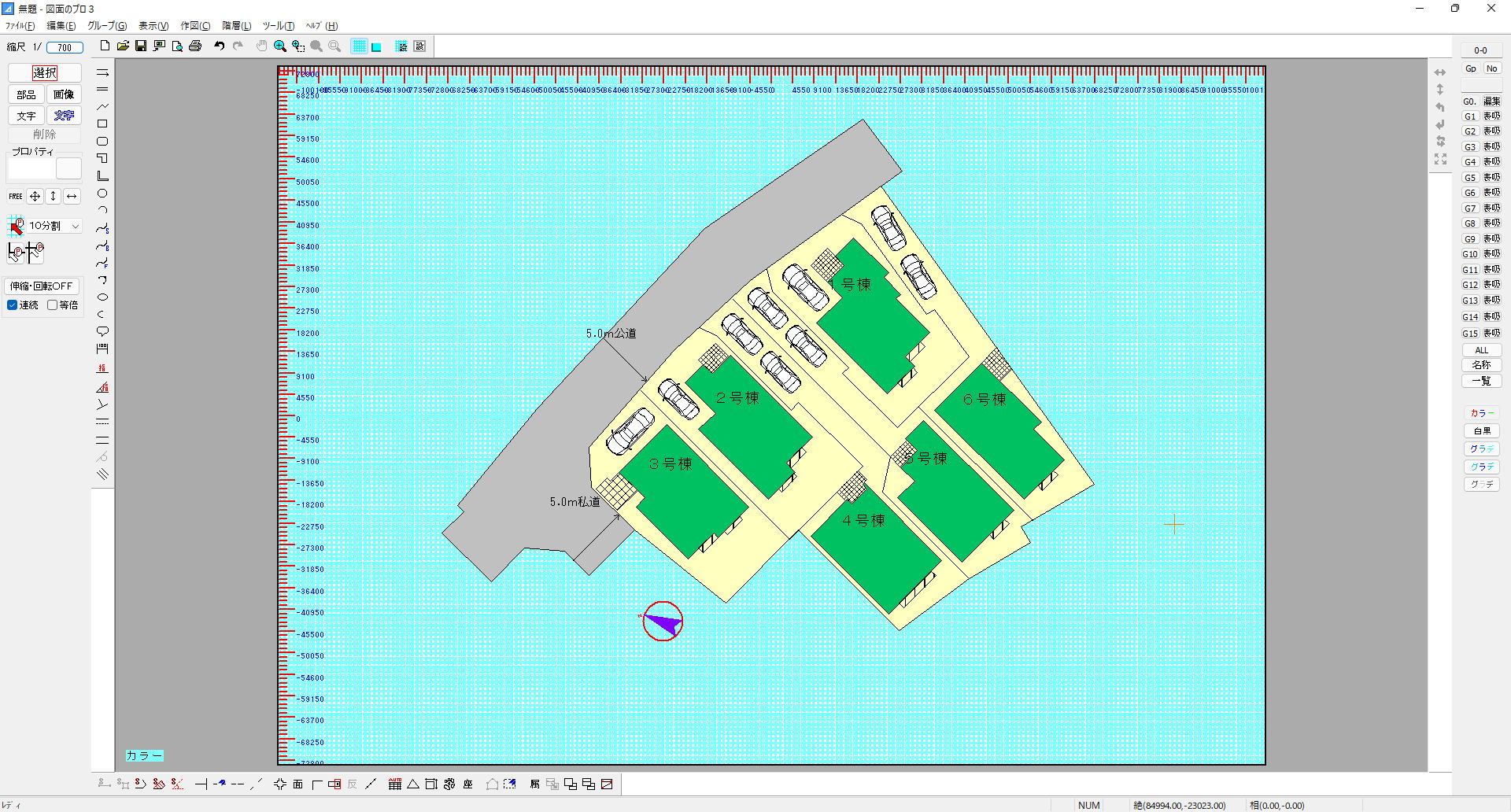
四角形などの図形の中に模様をつけることが、作図の設定でできるようになりました。
従来の模様は、四角形を作図後に右クリックメニューからのツールでつけておりましたが、作図時点で模様のついたグループを作成することができます。
模様間隔は印刷上mmで指定できます。
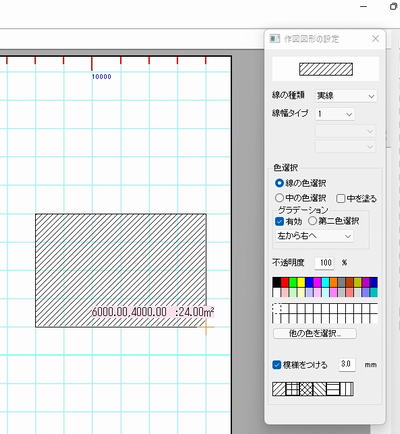
「選択」などの基本ボタンとカラーの切り替えのアイコンを漢字にしました。
「選択」を![]() に、「画像の読み込み」を
に、「画像の読み込み」を![]() に、「削除」を
に、「削除」を![]() に、カラー切り替えを
に、カラー切り替えを
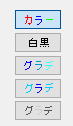
に して、よりボタンの持つ意味がわかりやすいようになりました。
また、「レイヤー」を「階層」という言葉にして、日本語で機能をわかりやすくしました。
最新バージョンの更新がアプリ上から確認、アップデートできるようになりました。
「ヘルプ」「最新バージョン更新の確認」で、現在使用しているバージョンが最新かチェックできます。
更新がある場合は、更新ページへのリンクが表示され、アプリを終了して更新ページから最新版に更新できます(「図面のプロ3」のバージョンでの更新になります)。
その他の変更箇所
- 部品配置の「屋外」に「スクーター」、「屋外」「車」に「車(ワンボックス2)」と「車(軽トラ)」を追加しました。
- 画面左下に、「カラー」「白黒」等、現在の色の表示モードを表示するようになりました。
- JW_CAD図面を読み込んだ時にフリーズする場合、線の量を減らして取り込む、線の量の多いブロック図形を、任意に設定した線数以上の場合読み飛ばす機能を追加しました。
- 元に戻すを最大30回、デフォルト20回にしました。
- 最近開いたファイル一覧リストを6にしました。
- 修飾文字を通常文字に変換できるようになりました。
- 「ツール」「自動図形作成」「座標ファイル取り込み」にツールボタン
 がつきました。
がつきました。 - 「動作設定(表示)」を「表示設定」、「動作設定(動作)」を「動作設定」に名称変更
- 「ツール」「囲った内容を移動(複写)」での移動距離は整数値mmでの移動になっていたのを、小数点2位までの値で移動するように改善しました。
- 「ズーム」「拡大」のドラッグ操作がわかりやすくするよう、ステータスバー左側にドラッグを指示する表示が出るようにしました。
- 「白黒モード」で作成していたときに、「編集」「選択物の色・透明度変更」をすると、表示錠は色の変更が行ったように見えないため、確認メッセージを出すようにしました。
- 「画像」読み込み時に、JPEGファイルの拡張子(.jpeg)の場合も表示するようにしました。
- ツールバー(「作図」の「直線」や「ファイル」「印刷」などのボタン)の大きさを任意に変えられるようになりました。
- ウインドウの位置が、画面右端より右側位置になり、見えなくなった場合は位置がリセットされるようにしました。
1・インストール・移行について
- 「図面のプロ3」は、「図面のプロ2(1)」とインストールされる場所が違うので、同時に旧バージョンと使用することも可能です。
- ソフトの設定はそのまま引き継がれます。「図面のプロ3」は旧ソフトの機能を全て含んでおり、「図面のプロ3」があれば旧ソフトは必要なくなります。
- 「図面のプロ2」で作成した図面は問題なくそのまま読み込めます。
逆に「図面のプロ3」で作成した図面には、画像がそのままでは読み込まれません。「図面のプロ3」の「ツール」「設定」「動作設定」「旧バージョン形式の画像保存」で読み込みできる保存ができますが、PNGとGIFの透過情報は失われます。 - デフォルトのインストール場所は(C:¥lilacsystem¥図面のプロ3)のローカルフォルダです。Dドライブなど、他の場所にインストールを行う場合は、必ずドライブの下に「D:¥図面のプロ3」等のフォルダを作成してください。「Program Files」は書き込みできないのでインストールしないようにお願いします。
部品の移行
オリジナルで部品(グループ)を作っていた場合は、前バージョンからコンバートできます。
「図面のプロ2」をお使いの場合は、「ツール」「設定」「全般」「データ移行用フォルダ作成」で「zumenpro_conv」というフォルダを作成します。
そのフォルダには「図面のプロ3」に入っている部品全てと、文字の引用文、通り芯の設定がありますので、移行が必要でない部品(自分で作ったもの以外)は削除しておいてください。
「図面のプロ3」を起動し、「ツール」「設定」「全般」の右下の「データ移行」を押します。
参照から「zumenpro_conv」を指定してコンバートを開始します。
コンバートが成功しているかは、部品配置を押して、前に作成した部品がでているかをお確かめ下さい。
上記の方法以外に、エクスプローラを使用してコピーする方法もあります。
前のPCでインストールしていたフォルダ(C:¥lilacsystem¥図面のプロ2)の「data」フォルダは部品、madtex.txtは引用文、通り芯はats_atai.csvのファイルになります。それ以外はコピーせず、インストール先(C:¥lilacsystem¥図面のプロ3)に上書き貼り付けしてもできます。





